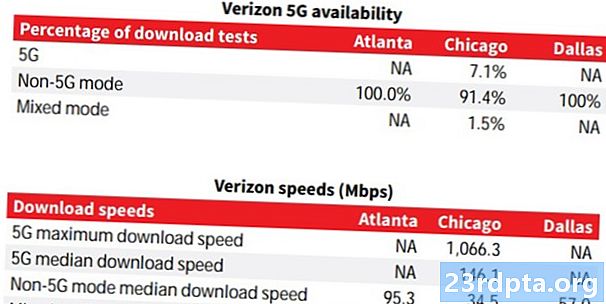NộI Dung
- Pin Samsung Galaxy S10 của tôi đang cạn kiệt nhanh hơn bình thường
- Samsung Galaxy S10 của tôi đang sạc, tôi có thể làm gì?
- Tôi nhận được một lỗi phát hiện độ ẩm Galaxy S10, điều này có nghĩa là gì?
- Samsung Galaxy S10 của tôi tiếp tục khởi động lại ngẫu nhiên
- Samsung Galaxy S10 của tôi đã thắng bật (hoặc tắt) - tôi có thể làm gì?
- Samsung Galaxy S10 của tôi không phải là sạc nhanh - điều gì đã sai và làm cách nào để khắc phục?
- Sự cố kết nối Samsung Galaxy S10
- Tôi có thể dường như kết nối với mạng Wi-Fi của mình với Galaxy S10
- Samsung Galaxy S10 của tôi đang gặp sự cố bluetooth, tôi có thể làm gì?
- Các sự cố phần cứng khác của Samsung Galaxy S10 mà bạn có thể gặp phải
- Có vấn đề với máy quét vân tay trong màn hình Samsung Galaxy S10?
- Làm thế nào để bạn khắc phục sự cố Galaxy S10 Lift to Wake?
- Cách khởi động lại hoặc khôi phục cài đặt gốc Galaxy S10 của bạn
- Tận dụng tối đa Galaxy S10 của bạn với các mẹo, thủ thuật và cách làm này


Pin Samsung Galaxy S10 của tôi đang cạn kiệt nhanh hơn bình thường
Galaxy S10 có pin 3.400 mAh sẽ giúp bạn sử dụng được cả ngày trong một lần sạc với sử dụng bình thường. Tuy nhiên, nếu bạn thấy rằng thời lượng pin trên điện thoại sắp hết nhanh hơn, vấn đề có thể là do một hoặc nhiều ứng dụng có thể chạy ở chế độ nền và do đó làm cạn kiệt sạc điện thoại.
Rất may, Galaxy S10 có một cách đơn giản để xem ứng dụng nào đang sử dụng pin của bạn nhiều nhất. Đây là cách tìm kiếm nó:
- Lần đầu tiên chạm vào Cài đặt.
- Sau đó cuộn xuống Bảo trì thiết bị và nhấn vào nó
- Sau đó cuộn xuống Ắc quy lựa chọn và nhấn vào.
- Cuối cùng, cuộn đến Sử dụng pin lựa chọn và nhấn vào nó.
Bạn sẽ thấy một danh sách các tính năng và ứng dụng điện thoại đang làm cạn kiệt pin của bạn. Nếu có một ứng dụng nào đó được cài đặt trên điện thoại của bạn mà hiển thị thì nó sẽ làm cạn kiệt pin của bạn với tốc độ cao hơn, thì có thể đó là một cái gì đó sai. Đầu tiên, chúng tôi sẽ kiểm tra các ứng dụng để xem có bản cập nhật nào không. Nếu vẫn thất bại, bạn có thể muốn gỡ cài đặt ứng dụng và cố gắng tìm một giải pháp thay thế.
Nếu Sử dụng pin không hiển thị bất kỳ ứng dụng rõ ràng nào, bạn có thể muốn xem xét cài đặt lại tại nhà máy. Mặc dù đây là một loại tùy chọn hạt nhân, nhưng bạn sẽ ngạc nhiên về việc nó có thể khắc phục sự cố bao nhiêu lần khi dường như không có gì khác để thực hiện thủ thuật này.
Samsung Galaxy S10 của tôi đang sạc, tôi có thể làm gì?

Vậy Samsung Galaxy S10 của bạn có được sạc không? Có một vài vấn đề có thể xảy ra - thiết bị của bạn có thể từ chối sạc hoàn toàn hoặc đơn giản là nó có thể sạc rất chậm; đôi khi chậm đến mức nó thực sự sử dụng sức mạnh nhanh hơn so với việc kiếm được nó.
- Hãy thử một nguồn năng lượng khác nhau. Điều này có vẻ như là một điều thực sự ngớ ngẩn, nhưng đôi khi chúng tôi cho rằng điện thoại của chúng tôi đang gặp vấn đề khi nó thực sự là cửa hàng ví để đổ lỗi! Vì vậy, đây là điều đầu tiên chúng tôi kiểm tra.
- Kiểm tra xem điện thoại của bạn có sạc được không. Ứng dụng Ampere có thể cho bạn biết nếu bạn đang nhận bất kỳ khoản phí nào, ngay cả khi nó quá chậm, nó không đủ để làm hỏng điện thoại của bạn. Nếu bạn đang sạc một chút, hãy thử tắt điện thoại, vì điều này có thể giúp ích cho đến khi bạn có thể nhận được cáp mới.
- Kiểm tra cáp sạc và bộ chuyển đổi tường. Nếu bạn có đồ dự phòng, hãy tắt cáp sạc điện thoại và bộ sạc tường. Nếu bạn không có phụ tùng, hãy nhờ một người bạn hoặc mua một cái (giữ lại biên lai trong trường hợp bạn cần trả lại sau!)
Nếu không có mẹo nào trong số này mang lại bất kỳ kết quả nào, hãy xem hướng dẫn chung của chúng tôi về tai ương sạc điện thoại. Nếu không có gì giúp được, đặt cược tiếp theo của bạn là mang nó đi sửa chữa hoặc thay thế bảo hành.
Tôi nhận được một lỗi phát hiện độ ẩm Galaxy S10, điều này có nghĩa là gì?
Lý do rõ ràng cho lỗi này là Samsung Galaxy S10 đã phát hiện độ ẩm trong cổng USB C.
Nếu gần đây bạn có điện thoại trong nước, lỗi này có thể không đáng ngạc nhiên. Trong trường hợp này, Galaxy S10 đã phát hiện ra rằng một chút nước đã vào cổng. Đơn giản chỉ cần cho phép điện thoại khô thường sẽ khắc phục vấn đề này.
Thông thường, những mẩu nước nhỏ sẽ tự khô trong vài giờ, nhưng muốn giúp mọi thứ nhanh hơn? Dưới đây là một vài mẹo để làm khô điện thoại ướt. Mặc dù hướng dẫn này dành cho điện thoại không thấm nước, nhưng hầu hết các mẹo vẫn sẽ được áp dụng.
Điều gì sẽ xảy ra nếu bạn không có Samsung Galaxy S10 trong nước gần đây?
Có những nguyên nhân có thể khác gây ra lỗi Phát hiện Độ ẩm vượt quá rõ ràng:
- Điện thoại của bạn có thể tích tụ những dấu vết ẩm ướt nhỏ, đặc biệt nếu bạn sống trong môi trường ẩm ướt. Trong trường hợp này, hãy làm theo các mẹo ở trên để làm khô điện thoại.
- Cáp USB có thể đã tích tụ độ ẩm hoặc bị ướt bằng cách nào đó. Trong trường hợp này, hãy thử làm khô cáp, hoặc đơn giản là trao đổi nó ra.
- Cáp của bạn có thể bị lỗi. Một cáp bị lỗi có khả năng có thể gây ra lỗi dương tính giả, một lần nữa chỉ cần trao đổi cáp của bạn để xem liệu điều đó có giải quyết được vấn đề không.
- Cổng USB C của điện thoại của bạn có thể bị bẩn. Các bit tích tụ (bụi bẩn, v.v.) có thể gây ra lỗi. Lấy một miếng vải nhỏ và nhẹ nhàng làm sạch xung quanh các cạnh.
Nếu không có cách nào ở trên giải quyết được vấn đề của bạn, hãy thử khởi động lại điện thoại của bạn. Đôi khi một khởi động lại đơn giản làm thủ thuật. Nếu bạn vẫn gặp sự cố, hãy truy cập hạt nhân đầy đủ và đặt lại điện thoại hoặc sử dụng điện thoại để bảo trì.
Samsung Galaxy S10 của tôi tiếp tục khởi động lại ngẫu nhiên

Nếu Samsung Galaxy S10 của bạn tiếp tục khởi động lại ngẫu nhiên, có một vài nguyên nhân có thể gây ra sự cố. Nó có thể là một vấn đề phần mềm, do một cái gì đó không đúng với hệ điều hành hoặc một ứng dụng giả mạo gây ra sự tàn phá. Thật không may, nó cũng có thể là một vấn đề phần cứng. Điều thứ hai có nghĩa là điện thoại của bạn sẽ cần bảo trì.
Để kiểm tra nguyên nhân phần mềm tiềm năng, chúng tôi khuyên bạn nên thực hiện các bước sau:
- Khởi động lại điện thoại của bạn. Nếu nó tự khởi động lại, thì việc khởi động lại đơn giản không nên khắc phục sự cố, nhưng bạn đã rất ngạc nhiên.
- Chúng tôi cũng khuyên bạn nên thử khởi động lại một cách mạnh mẽ, giống như hiện tại, tương đương với việc rút pin của bạn và lắp lại. Để làm điều này, bạn sẽ muốn nhấn và giữ âm lượng xuống và phím nguồn trong khoảng 10 giây .
- Nếu điều đó không hoạt động, hãy thử khởi động điện thoại vào Chế độ an toàn. Nếu điện thoại hoạt động ở chế độ này, điều đó có nghĩa là nó là một ứng dụng lừa đảo đáng trách.
- Nếu không có gì khác làm việc, đó là thời gian để đi hạt nhân và thiết lập lại điện thoại của bạn.
Ở giai đoạn này, bạn đã làm tất cả những gì bạn có thể. Nếu bạn vẫn gặp sự cố, đã đến lúc gửi điện thoại để sửa chữa.
Samsung Galaxy S10 của tôi đã thắng bật (hoặc tắt) - tôi có thể làm gì?
Don mệnh hoảng hốt! Trong khi tâm trí của bạn có thể trôi dạt vào trường hợp xấu nhất (lỗi phần cứng), thì điều này luôn luôn đúng. Dù Galaxy S10 won có tắt hay không bật nhưng không phản hồi, bước đầu tiên của bạn là thiết lập lại cứng.
- Nhấn và giữ nút Nguồn và nút Âm lượng trong 30 giây.
- Hãy thử bật điện thoại.
- Nếu nó không bật ngay lập tức, hãy thử sạc trong một giờ hoặc lâu hơn. Chúng tôi khuyên bạn nên sử dụng bộ sạc gốc cho bước này.
Trong nhiều trường hợp đây là tất cả những gì bạn cần để giải quyết vấn đề. Nếu pin điện thoại của bạn đã hết pin, bạn có thể chỉ cần để nó sạc qua đêm. Nếu nó vẫn không hoạt động vào buổi sáng, thì đó là thời gian để mang điện thoại của bạn đi bảo dưỡng.
Samsung Galaxy S10 của tôi không phải là sạc nhanh - điều gì đã sai và làm cách nào để khắc phục?
Samsung Galaxy S10 của bạn đang sạc nhưng có vẻ như sẽ mất nhiều thời gian hơn bình thường. Tất cả các điện thoại Galaxy S10 đều hỗ trợ tính năng sạc nhanh được cho là tăng tốc thời gian cần thiết để tăng năng lượng cho pin. Vậy nếu điều này xảy ra với bạn, thì điều gì đã xảy ra với Galaxy S10 và bạn có thể bật sạc nhanh trên điện thoại của mình như thế nào?
Tính năng sạc nhanh Galaxy S10 chỉ hoạt động nếu màn hình của bạn bị tắt hoặc nếu toàn bộ điện thoại thông minh của bạn bị tắt. Đảm bảo rằng ít nhất màn hình của bạn đã tắt hoặc tắt hoàn toàn điện thoại trước khi bạn bắt đầu sạc Galaxy S10.
Nếu bạn đã tắt màn hình điện thoại, hoặc chính điện thoại và bạn phát hiện ra rằng tính năng sạc nhanh Galaxy S10 vẫn không hoạt động, có một số điều khác bạn có thể thử làm.
1. Đảm bảo rằng cáp sạc bạn đã cắm vào điện thoại cũng hỗ trợ tính năng sạc nhanh. Bộ sạc pin tiêu chuẩn sẽ không hoạt động với hỗ trợ sạc nhanh.
2. Bạn cũng có thể đảm bảo tính năng sạc nhanh thực sự được bật trong Galaxy S10. Để xem nó có hoạt động không, hãy vào ứng dụng Cài đặt, sau đó cuộn đến tùy chọn Chăm sóc thiết bị. Chạm vào nó và sau đó đi đến lựa chọn Pin. Nhấn vào nó, sau đó đi đến lựa chọn Thêm tùy chọn. Chạm vào nó, sau đó vào Cài đặt và cuối cùng nhấn vào tùy chọn Kích hoạt sạc nhanh nếu chưa được chọn.
Xin lưu ý rằng tùy chọn sạc nhanh không thể được kích hoạt hoặc hủy kích hoạt trong khi điện thoại Galaxy S10 đang ở giữa sạc.
Cuối cùng, nếu bạn nghĩ rằng Galaxy S10 vẫn không sạc nhanh như bạn nghĩ, hãy nhớ rằng nếu nhiệt độ bên ngoài điện thoại cao hơn hoặc nếu điện thoại nóng lên, điều đó có thể ảnh hưởng đến tốc độ sạc.
Sự cố kết nối Samsung Galaxy S10
Tôi có thể dường như kết nối với mạng Wi-Fi của mình với Galaxy S10
Khi bạn muốn kết nối với mạng internet gia đình hoặc nếu bạn đang đi du lịch và muốn kết nối với một điểm truy cập công cộng, đôi khi bạn có thể gặp vấn đề với việc kết nối với mạng Wi-Fi. Có một số phương pháp đơn giản và dễ thử nếu bạn gặp phải những vấn đề như vậy.
- Tắt thiết bị và bộ định tuyến trong ít nhất mười giây, sau đó tắt chúng lại và thử lại kết nối.
- Đi đếnCài đặt> Tiết kiệm năng lượng và đảm bảo tùy chọn này được tắt.
- Sử dụng Trình phân tích Wi-Fi để kiểm tra mức độ đông đúc của kênh của bạn và chuyển sang tùy chọn tốt hơn.
- Quên kết nối Wi-Fi bằng cách đi đếnCài đặt> Wi-Fi và nhấn lâu vào kết nối bạn muốn, sau đó chọn, Forget Forget. Nhập lại các chi tiết và thử lại.
- Nó rất có thể vấn đề của bạn đã được khắc phục.
Didn có làm được việc không? Dưới đây là một vài điều khác để thử:
- Đảm bảo bạn có mật khẩu chính xác. Điều này có vẻ hiển nhiên, nhưng đôi khi các vấn đề của chúng ta có thể đơn giản như một mật khẩu sai.
- Kiểm tra kết nối với mạng của bạn với một thiết bị khác. Nếu thiết bị khác hoạt động tốt, hãy thử khởi động lại điện thoại của bạn. Nếu điều đó không khắc phục được, bạn có thể muốn xem xét việc đặt lại nhà máy cho thiết bị của mình.
- Hãy thử rút nguồn cho bộ định tuyến Wi-Fi, đợi 30 giây hoặc lâu hơn và cấp nguồn lại. Nếu điều đó không hoạt động, bạn chỉ cần đặt lại bộ định tuyến Wi-Fi của mình.
Samsung Galaxy S10 của tôi đang gặp sự cố bluetooth, tôi có thể làm gì?
Nếu bạn đang xử lý các sự cố kết nối bluetooth Galaxy S10 như đồng bộ hóa với loa hoặc âm thanh xe hơi của bạn, cách khắc phục thông thường chỉ là tắt tùy chọn Bluetooth trên điện thoại của bạn và sau đó bật lại. Bạn cũng có thể lặp lại việc ghép nối Bluetooth giữa Galaxy S10 và thiết bị bạn muốn kết nối trong trường hợp phương pháp đó không hoạt động.
Để xóa cài đặt bluetooth, hãy vào Cài đặt> Bluetooth và xóa mọi thiết bị bạn muốn đồng bộ lại.
Các sự cố phần cứng khác của Samsung Galaxy S10 mà bạn có thể gặp phải
Có một số vấn đề khác mà bạn có thể gặp phải khi don don phù hợp với bất kỳ danh mục nào ở trên:
Có vấn đề với máy quét vân tay trong màn hình Samsung Galaxy S10?

Một trong những tính năng mới lớn nhất của Samsung Galaxy S10 là cảm biến vân tay siêu âm trong màn hình, cũng có trên Samsung Galaxy S10 Plus. Công ty cũng quyết định cài đặt một bộ bảo vệ màn hình bằng nhựa cho những điện thoại đó để máy quét dấu vân tay có thể được bảo vệ khỏi các vết trầy xước có thể ngăn không cho nó hoạt động.
Samsung đã phát hành bản cập nhật cho Galaxy S10, trong số những thứ khác, được cho là sẽ cải thiện việc sử dụng cảm biến vân tay trên màn hình. Nếu bạn vẫn gặp sự cố khi sử dụng máy quét sau khi cập nhật, một điều bạn có thể làm chỉ là gỡ bỏ bộ bảo vệ màn hình được áp dụng trước để xem nó có hoạt động không. Nếu không, hãy thử di chuyển ngón tay của bạn trên máy quét màn hình ở các vị trí khác nhau để xem nó có hoạt động không. Ngoài ra, hãy đảm bảo bạn sử dụng máy quét dấu vân tay trong khi cầm điện thoại bằng một tay, để máy quét có thể quen với vị trí đó. Bạn có thể cần quét lại ngón tay nếu mua bộ bảo vệ màn hình mới hoặc thậm chí là vỏ mới cho Galaxy S10.
Để biết thêm các bước bạn có thể thử, hãy xem hướng dẫn của chúng tôi về cách cải thiện tốc độ vân tay trên Galaxy S10.
Làm thế nào để bạn khắc phục sự cố Galaxy S10 Lift to Wake?
Galaxy S10 có tính năng nâng cấp mới để đánh thức các ứng dụng khác, được cho là sẽ tự động bật lại điện thoại khi bạn nhấc nó khỏi bàn hoặc bề mặt khác. Tuy nhiên, đôi khi tính năng này vô tình bật điện thoại khi nó ở trong túi quần của một người. Nếu bạn quyết định muốn loại bỏ tính năng Life to Wake này, để tiết kiệm pin, hãy vào đây cách khắc phục
- Lần đầu tiên chạm vào Cài đặt.
- Sau đó cuộn xuống Các tính năng tiên tiến và nhấn vào nó
- Sau đó cuộn xuống Chuyển động và cử chỉ lựa chọn và nhấn vào.
- Cuối cùng, bỏ chọn Nâng cấp để đánh thức và cũng chạm vào Vòi đôi để đánh thức các tùy chọn
Cách khởi động lại hoặc khôi phục cài đặt gốc Galaxy S10 của bạn
Như chúng tôi đã đề cập, bạn luôn có thể tắt Galaxy S10 và sau đó bật lại để giúp giải quyết nhiều vấn đề với điện thoại. Chỉ cần nhấn và giữ nút nguồn và sau đó nhấn vào tùy chọn Khởi động lại trên màn hình trên màn hình để khởi động lại thiết bị. Bạn cũng có thể thiết lập điện thoại để điện thoại có thể tự động khởi động lại vào một ngày và giờ cụ thể.
- Lần đầu tiên chạm vào Cài đặt.
- Sau đó cuộn xuống Bảo trì thiết bị và nhấn vào nó
- Sau đó chạm vào ba chấm trên đỉnh màn hình
- Chọn Khởi động lại tự động và cuối cùng chọn ngày và thời gian để khởi động lại xảy ra.
Bạn cũng có thể thực hiện kết quả cuối cùng của việc thiết lập lại toàn bộ nhà máy của Galaxy S10, điều này sẽ đưa điện thoại trở lại vị trí ban đầu khi bạn lấy nó ra khỏi hộp. Bạn có thể sẽ cần sao lưu mọi dữ liệu bạn muốn lưu trước khi bạn thực hiện việc này. Sau đó, đây là cách để thiết lập lại hoàn toàn điện thoại của bạn.
- Lần đầu tiên chạm vào Cài đặt.
- Sau đó cuộn xuống Quản lý chung và nhấn vào nó
- Cuối cùng, nhấn vào Khởi động lại lựa chọn.
Tùy chọn cài đặt gốc không mất quá vài phút. Một lần nữa, điều này chỉ nên được thực hiện nếu tất cả các tùy chọn khác để khắc phục sự cố cụ thể của bạn với thiên đường Galaxy S10 không hoạt động.
Tận dụng tối đa Galaxy S10 của bạn với các mẹo, thủ thuật và cách làm này
- Samsung Galaxy S10: 5 điều đầu tiên cần làm với điện thoại thông minh mới của bạn
- Cách vào chế độ an toàn trên Galaxy S10
- Cách chụp ảnh màn hình Samsung Galaxy S10
- Cách xóa bộ nhớ cache ứng dụng trên Samsung Galaxy S10
- Cách làm lại nút Samsung Galaxy S10 Bixby
- Cách đặt lại Samsung Galaxy S10
- Cách sử dụng sạc không dây ngược Samsung Galaxy S10
- Cách ẩn ảnh trên Galaxy S10
- Cách tắt Bixby trên Galaxy S10